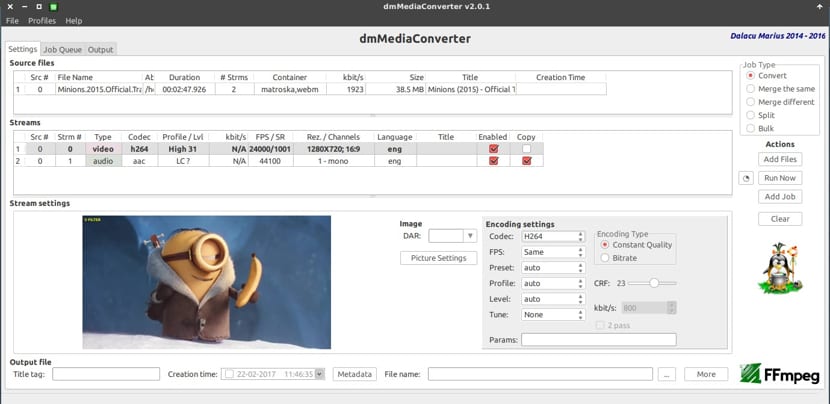
Konwerter DmMedia jest aplikacją wieloplatformową ze wsparciem dla systemów Linux, MacOS i Windows, oparty na FFMpeg, który pozwala nam konwertować pliki audio i wideo który obsługuje najpopularniejsze formaty, takie jak h264, h265, vp8, vp9 audio - między innymi aac, mp3, flac, pcm, vorbis.
Aplikacja obsługuje obsługę kilku plików w tym samym czasie, a także pozwala nam dostosować zmiany dla każdego z nich indywidualnie.
Między Główne cechy programu dmMediaConverter możemy podkreślić jego zdolność do łączenia lub dzielenia pliku wideo, dołączania napisów w SRT, ass, ssa, mov_text i dvdsub i nie tylko, manipulowania pojedynczymi strumieniami multimediów.
dmMediaConverter w przeciwieństwie do innych aplikacji, wykonując zadanie łączenia dwóch plików o tych samych właściwościach, nie przekoduje ich, ta opcja jest bardzo dobra i dzięki niej oszczędzamy czas.
Kolejną funkcją, którą oferuje nam edytor, jest możliwość modyfikacji metadanych plików, bez konieczności ponownego kodowania.
Główne cechy dmMediaConverter:
- Możliwość łączenia różnych typów plików (różne kodeki, rozdzielczości itp.) W jednym pliku. Wybierz wyjście o największej szerokości spośród wszystkich plików źródłowych.
- Podziel lub przytnij plik w określonych punktach czasowych (bez ponownego kodowania)
- Konwertuj pliki zbiorczo przy użyciu profili przepływu lub ustawień ręcznych
- Profile strumieniowe - Twórz i stosuj profile audio i wideo
- Kolejka zadań: może dodać wiele zadań do kolejki roboczej
- Praca równoległa: kan wykonywać wiele zadań w tym samym czasie
- Regulacja obrazu: natychmiastowe wyświetlanie zmian
- Skalowanie: zmień rozdzielczość wideo
- Automatyczne przycinanie: wykrywa najlepsze wartości przycięcia dla kodera
- Obsługa skali szarości
Jak zainstalować dmMediaConverter w systemie Linux?
Aby zainstalować dmMediaConverter, mamy pakiety deb lub rpm do instalacji w naszym systemie.
Dla Instalacja dmMediaConverter na Debianie, Ubuntu i pochodnych, musimy pobrać pakiet deb odpowiedni dla naszej architektury w formacie Link.
Jeśli nie wiesz, jaką architekturę ma Twój system, musisz wykonać następujące polecenie:
uname -m
Dzięki któremu będziesz mógł wiedzieć, czy twój system ma 32 czy 64 bity, a dzięki temu będziesz wiedział, który pakiet pobrać.
Po zakończeniu pobierania wystarczy wykonać następujące polecenie, aby zainstalować aplikację w naszym systemie:
sudo dpkg -i dmmediaconverter*.deb
Jeśli masz problemy z zależnościami, wystarczy wykonać następujące czynności:
sudo apt-get install -f
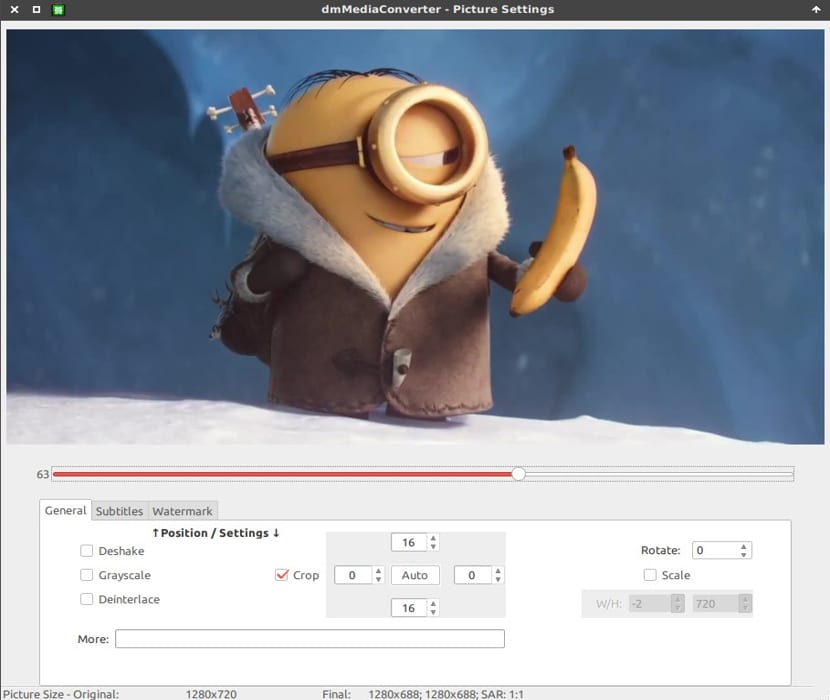
Do zainstaluj dmMediaConverter na Fedorze, openSUSE, CentOS i pochodnych, możemy pobrać plik rpm z poniższy link.
Jeśli nie wiesz, jaką architekturę ma Twój system, musisz wykonać następujące polecenie:
uname -m
Po zakończeniu pobierania wystarczy wykonać następujące polecenie na terminalu.
sudo rpm -e dmmediaconverter*
Pod koniec instalacji Wystarczy poszukać aplikacji w naszym menu, aby móc ją uruchomić i zacząć się nią cieszyć.
Wreszcie w przypadku Arch Linux i pochodne, aplikacja znajduje się w repozytoriach AUR, więc użyjemy yaourt do zainstalowania dmMediaConverter w naszym systemie.
Musimy tylko otworzyć terminal i wykonać następujące polecenie:
yaourt -s dmmediaconverter
Chociaż aplikację według autora można znaleźć bezpośrednio w repozytoriach Ubuntu, nie umieściłem informacji o tym, jak ją zainstalować, ponieważ obecnie używam wersji 14.04 lts i nie mogę sprawdzić, czy najbardziej aktualne repozytoria to podanie.
Jak odinstalować dmMediaConverter z Linuksa?
Jeśli z jakiegoś powodu chcesz odinstalować dmmediaconverter ze swojego systemu, musisz zastosować odpowiednie polecenia zgodnie z typem dystrybucji:
do Debian, Ubuntu i pochodne:
sudo apt-get remove dmmediaconverter*
Podczas gdy dla Fedora, openSUSE, CentOS i pochodne:
sudo rpm -e dmmediaconverter*
Wreszcie, aby odinstalować z Arch Linux i pochodne:
yaourt -Rs dmmediaconverter
Jeśli znasz jakąkolwiek inną aplikację podobną do dmMediaConverter lub o której możemy wspomnieć, nie wahaj się podzielić nią z nami w komentarzach.
Pozdrowienia z Kuby ... tutaj opracowaliśmy podstawowe narzędzie, takie jak nakładka na FFmpeg, która może być szczególnie interesująca dla użytkowników, którzy nie mają dużej wiedzy na temat procesu konwersji, ponieważ liczba parametrów, które FFmpeg i inne podobne wsparcie jest przytłaczająca, więc zdecydowaliśmy się stworzyć coś prostego i funkcjonalnego ... możesz spojrzeć https://videomorph.webmisolutions.com/
Dziękuję za wspaniałą pracę ...
Witam, czy mógłbyś zamieścić poradnik, jak przekonwertować plik wideo na plik audio, na przykład na mp3?
Witaj, legiongex, ta opcja jest rozważana w VideoMorph, spójrz na ten link https://videomorph.webmisolutions.com/ a wśród opcji programu jest wyodrębnienie dźwięku i zapisanie go w formacie MP3, wystarczy 1 kliknięcie !!!
Mam nadzieję, że rozwiązujesz ...
Lordzie Ford.
@legiongex.
Wystarczy zajrzeć do dmMediaConverter… help. W tym celu znajdziesz film.
https://www.youtube.com/watch?v=rZR40mdFRoQ&index=2&list=PLwURYFQvHBAtG8wqzyVgOQ1WtEYSkiscO